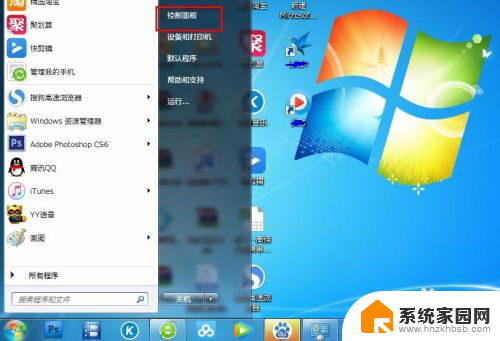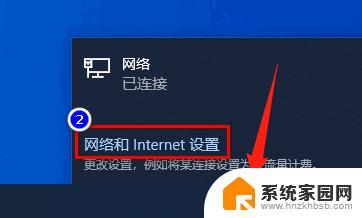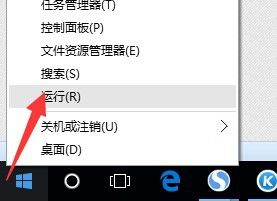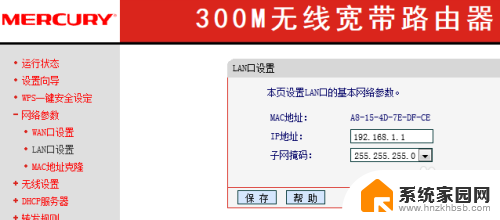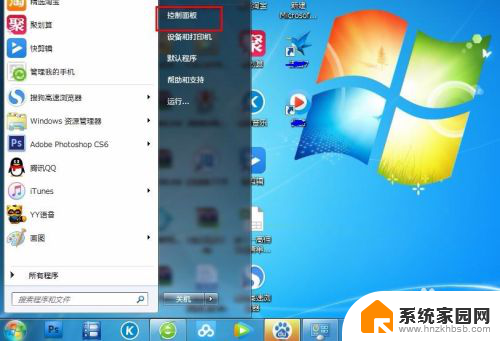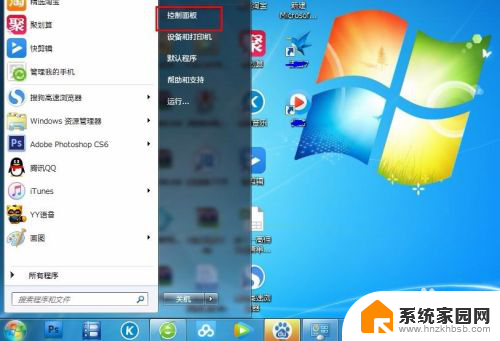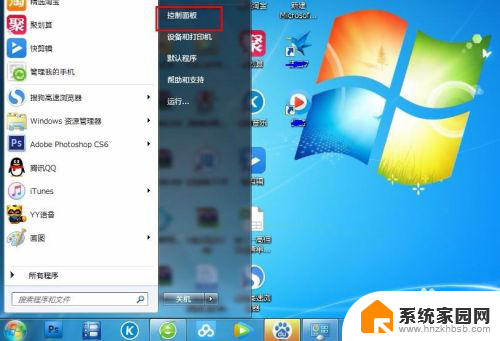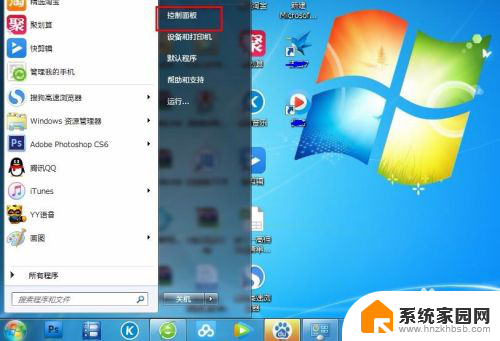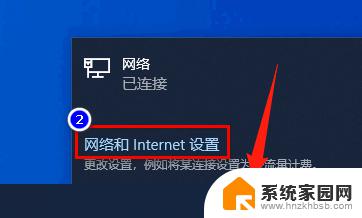如何修改苹果ip地址 iPhone手机修改IP地址步骤
更新时间:2024-05-02 09:51:30作者:jiang
在日常使用iPhone手机时,有时候我们可能需要修改IP地址来解决一些网络问题或者保护个人隐私,修改iPhone的IP地址可能会涉及到一些复杂的步骤,但只要按照正确的方法进行操作,就能轻松完成。下面我们就来详细介绍如何修改苹果iPhone手机的IP地址步骤。
具体方法:
1.进入手机,主页点击设置,如下图所示
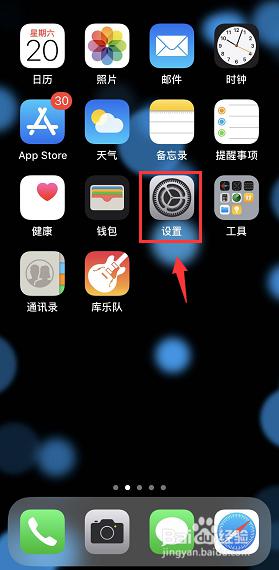
2.设置界面点击无线局域网,如下图所示
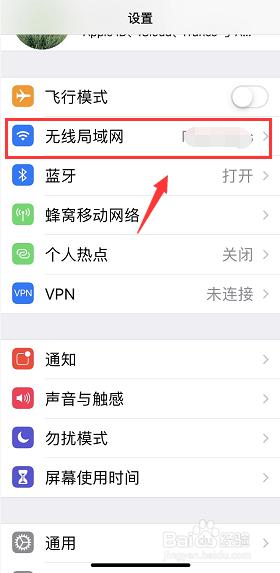
3.进入无线局域网,点击你的连接后面的感叹号。如下图所示
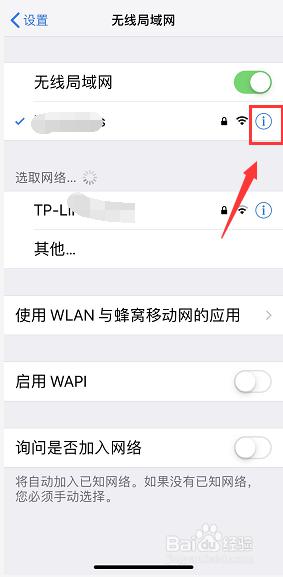
4.进入连接详情,点击IP配置,如下图所示
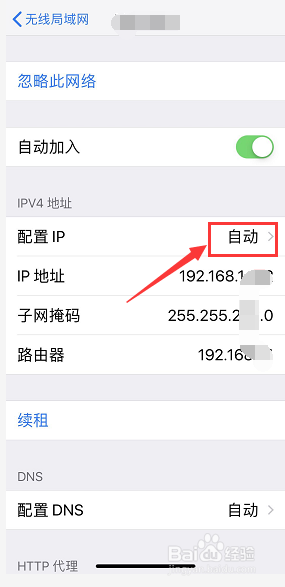
5.进入IP配置界面,点击手动,如下图所示
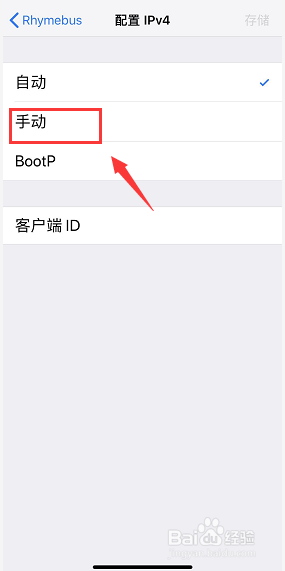
6.进入手动配置界面,首先输入你的ip自定地址。如下图所示
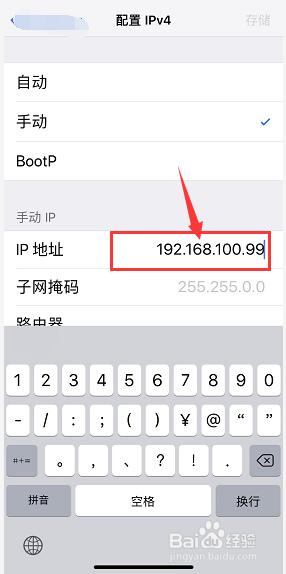
7.接着输入你的子网掩码,点击存储即可。如下图所示
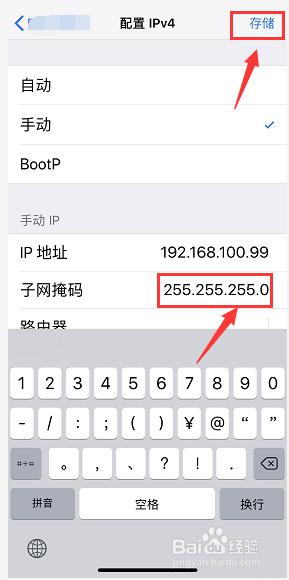
以上是如何修改苹果IP地址的全部内容,如果您遇到相同的问题,可以参考本文中介绍的步骤进行修复,希望这对您有所帮助。